まず最初にプログラムを立ち上げます. ファイル EmiLogic(.exe,.jar) をダブルクリックして下さい. 右の画面が表示されたら立ち上げ完了です. 立ち上がらない場合は「よくある質問」を参照してください.
画像はクリックすると拡大して表示します.
画像は実際の画像と多少異なる場合があります.
ここでは Windows XP での画像を掲載しています.
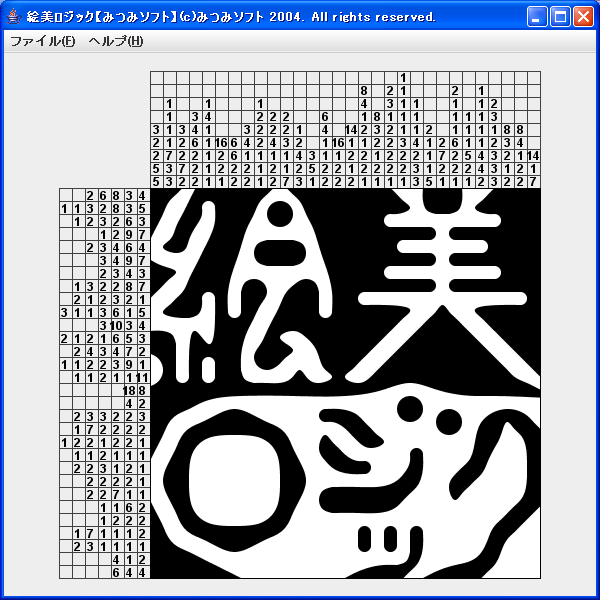
|
まず最初にプログラムを立ち上げます. ファイル EmiLogic(.exe,.jar) をダブルクリックして下さい. 右の画面が表示されたら立ち上げ完了です. 立ち上がらない場合は「よくある質問」を参照してください.
画像はクリックすると拡大して表示します.
画像は実際の画像と多少異なる場合があります.
ここでは Windows XP での画像を掲載しています.
|
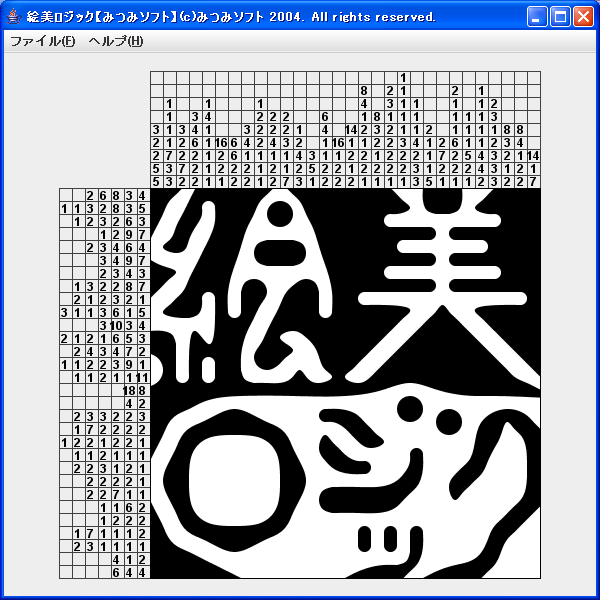
|
|
ここでは操作方法の説明をします. パズルのルール・解法についてはピクチャーパズル を参照してください. 新しく問題を開く最初に「ファイル」メニューから「ピクチャーパズルを開く」を選択してください. 表示されたダイアログに遊びたいピクチャーパズルの作品No.を入力します. 作品No.はピクチャーパズルのサイトで調べてください. 例えば「39」と入力して「了解」ボタンを押すと新しい問題を開きます. マウスで問題を解く
画面の説明右に画面を示します.
|
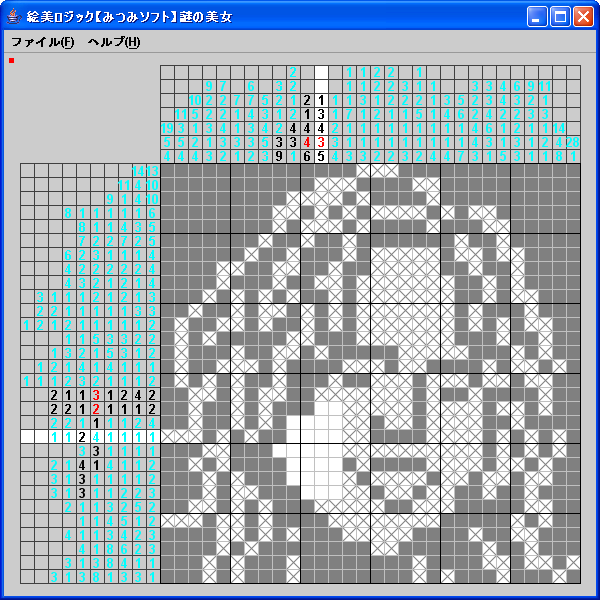
|
完成画面見事完成させるとその下の画面になります. 表示方法切り替えカーソルを塗りつぶし領域から出し入れするに従って,表示方法が「角角」→「真丸」→「版画」→「滑滑(すべすべ)」と変わります. 塗りつぶし領域の外でマウスクリックしても表示方法が変わります. パズル完成後は塗りつぶし領域でのクリックでも表示方法が変わります. |
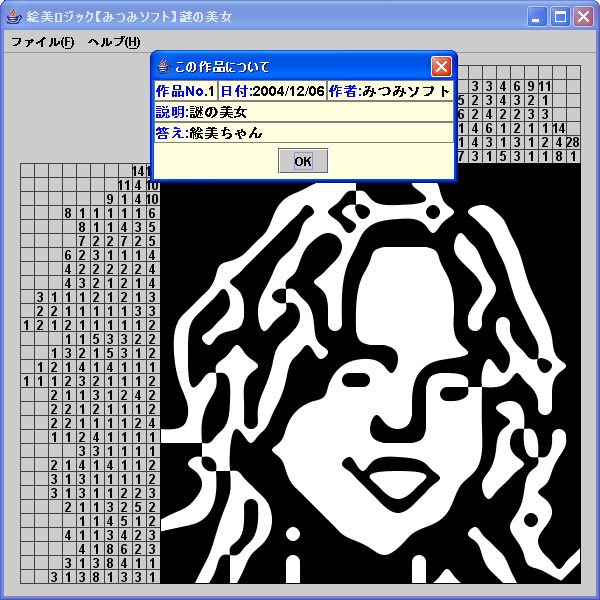
|
| ピクチャーパズルを開く | 新しい作品を開きます |
| 元に戻す | 塗りつぶし操作を一つ取り消します |
| やり直し | 「元に戻す」をした塗りつぶし操作を再実行します |
| 巻き戻し | 間違いがなくなるまで「元に戻す」を繰り返します |
| ヒント | ヒントを教えます |
| ヒントを隠す | 表示中のヒントを隠します |
| 最初から | 白紙に戻します |
| 降参 | 答えの塗りつぶしを見せます |
| 設定 | 絵美ロジックの設定を行います |
| 終了 | プログラムを終了します |
| ユーザー登録 | ユーザー名称とパスワードが入力できます |
| この作品について | この作品についての情報を表示します |
| 絵美ロジックについて | 絵美ロジックについての情報を表示します |
| カレント行列のハイライト表示 | カーソルのある行,列の数字背景を白にする. |
| 確定した数字をハイライト表示 | 確定した数字を青色にする. |
| 矛盾した行列の数字をハイライト表示 | その行または列で数字ヒントと塗りつぶしが矛盾している場合,数字を赤色にする. |
| 間違いお知らせ表示 | 新しくパズルを開いたとき,左上の間違いお知らせ表示をする. |
| アンチエイリアス有効 | ジャギーのない滑らかな表示をする.表示速度が遅い場合はこの設定をオフにしてください. |
| マウスの動きで描画方法を変更 | カーソルが塗りつぶし領域の内外に出るに応じて描画方法が変わる. |
| スプラッシュウインドウ表示時間(ミリ秒) | 起動時のスプラッシュウインドウの表示時間.3秒以下は設定できません. |
| 自動塗りつぶし有効 | 自動塗りつぶしを有効にする |
| 2|■□□→2|■■× |
|
| 1|□■□→1|×■× |
|
| 3|□■□→3|□■■ |
|
| 3|□×□→3|××□ |
|
|
「ヘルプ」メニューから「ユーザー登録」を選んで「ユーザー名称」と「パスワード」を
入力するためのウインドウを開きます. |